Zyxel Keenetic Lite 1, 2, 3 - Prehľad charakteristík, rozdielov a ladenia smerovačov, náhrada za

- 604
- 157
- Ferdinand Zúbrik
Internetové centrum Zyxel Keenetic Lite - základné zariadenie pre domáce použitie. Router s dobrými parametrami a príjemnou cenou sa stal obľúbeným mnohým používateľom, pretože obsahuje všetko potrebné pre stabilné pripojenie k internetu. Tento model bol vývojárom dokončený a vylepšený, v dôsledku čoho sa zrodili nasledujúce verzie - Zyxel Keenetic Lite II a Zyxel Keenetic Lite III.

Nastavenie internetu na rôznych modeloch sa nelíši
Zistíme, ako sa medzi sebou líšia tri modely smerovačov, ako sa vykonáva smerovač Zyxel Keenetic Lite a výmena firmvéru.
Preskúmanie funkčnosti
Začneme prehľad smerovačov s prvým modelom Zyxel Keenetic Lite - smerovač má atraktívny vzhľad, stelesnený v prípade snehu, kombinácia matných a lesklých povrchov a značkového úľavy materiálu, ktorým je táto značka uznávaná.

Vo väčšine prípadov sú Zyxel Keenetic Lite a jej starší bratia vybavení vonkajšími anténami, ktoré poskytujú silný signál a veľkú plochu Wi-Fi pre celý byt a dokonca aj malú kanceláriu.
Ale tu sú modely Zyxel Keenetic Lite 2 a Zyxel Keenetic Lite 3 sa líšia v inom vzhľade - sú vyrobené čiernou farbou a na rozdiel od prvej verzie sú vybavené dvoma anténami, ktoré zvyšujú plochu povlaku Wi -Fi.

Aký je rozdiel medzi routerom Zyxel Keenetic Lite 3 z predchádzajúcich verzií? V ňom boli antény prenesené do bočných častí prípadu a prepnutie fungovania smerovača je založené pozadu - je ťažké posúdiť jeho praktickosť, všetko záleží na tom, ako ju používa konkrétna osoba.
Všetky tri zariadenia poskytujú svetelné ukazovatele, päť konektorov, z ktorých štyri formáty LAN a jeden typ WAN na pripojenie sieťového kábla. Interná výplň modelov je mierne odlišná - prvá verzia má nižšie množstvo RAM a maximálnu rýchlosť 150 Mbps, zatiaľ čo 2 a 3 verzie majú tieto ukazovatele dvakrát tak vysoké ako.
Čo povedať o rýchlosti? Rovnako ako v prípade množstva 150 a s 300 mbit/s, podobné parametre sú viac ako dostatočné pre domáce použitie alebo inštaláciu smerovača v malej kancelárii. Zyxel Keenetic Lite 3 a ďalšie smerovače sa budú dobre vyrovnať s pripojením niekoľkých zariadení súčasne, recenzie naznačujú, že „nerezajú“ rýchlosť, v spojení nedochádza k prerušeniu alebo problémom.

Vzhľadom na skutočnosť, že internet je často nastavený používateľmi až do výšky 100 Mbps, počiatočné údaje sú dostatočné na pohodlné používanie týchto zariadení. V opačnom prípade sú smerovače takmer totožné - prvá verzia má o niečo slabšiu výplň, nasledujúce dve sú rovnaké, s výnimkou toho, že Lite III zmenil revíziu čipu, ktorý je v týchto zariadeniach veľmi dobrý.
Proces konfigurácie pripojenia, zmena firmvéru spoločného pre všetky tri modely, ako predtým, je pomerne jednoduchý pre všetkých, dokonca aj najobľúbenejšieho používateľa, ktorý si môžete ubezpečiť v budúcej recenzii.
Internetové nastavenie na Zyxel Keenetic Lite I, II, III
Nastavenia pomocou špeciálneho majstra
Veľkou a významnou výhodou značky Zyxel je to, že vytvorila rýchle nastavenie internetového pripojenia. Ak sa potrebujete pripojiť k 2 a 3 verziám bez pochopenia parametrov, je vhodné splniť nasledujúce:
- Prejdite na webové rozhranie smerovača cez prehliadač zadaním kombinácie 192.168.1.1 v riadku adresy.
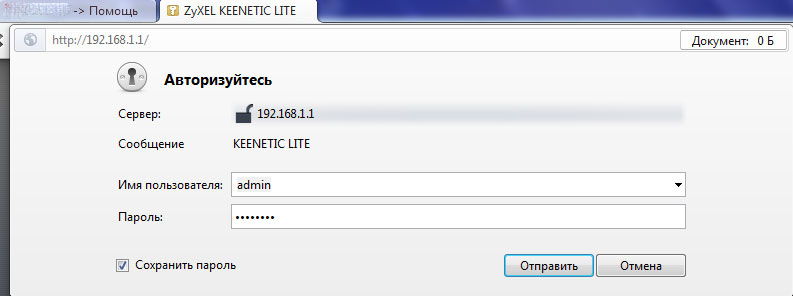
- Vyberte Master Quick Settings, kde ste pozvaní, aby ste krok za krokom označovali potrebné parametre.

- Vyberte spôsob použitia adresy MAC - Ak to poskytovateľ vyžaduje, je potrebné zadať. Ak to nie je potrebné na pripojenie, vyberte zodpovedajúci riadok.

- Uveďte spôsob získania adresy IP na smerovači - automatické alebo manuálne zadávanie. Pri výbere poslednej možnosti zadajte kombináciu adries, čísla pre DNS a ďalšie informácie uvedené v zmluve.

- Ďalej zadajte prihlásenie a heslo pre prístup do siete - ak nie sú potrebné, označte možnosť „Nemám heslo na prístup na internet“. Ak sú v zmluve, je potrebné ich označiť.
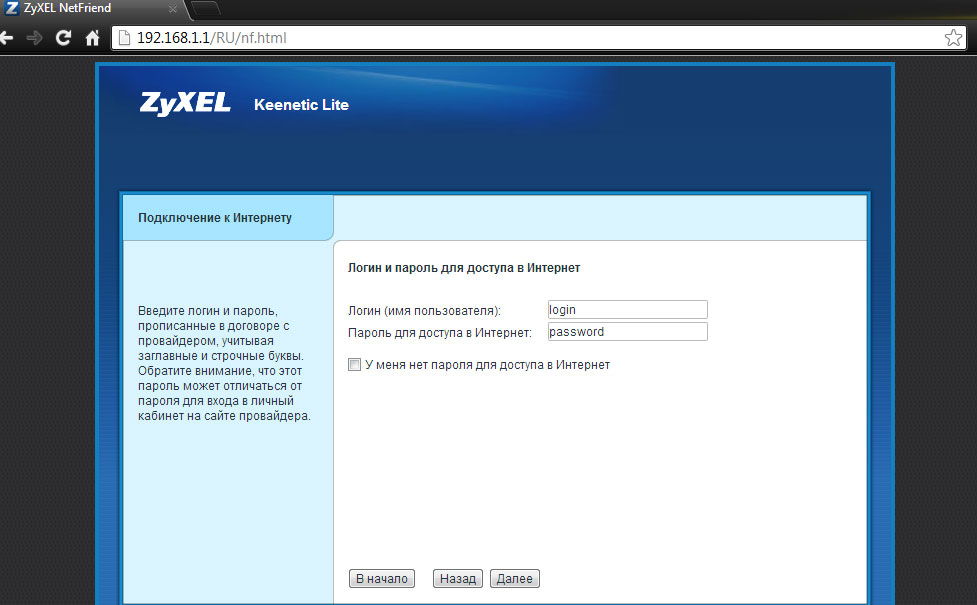
- Po zobrazení okna stavu pripojenia sa zobrazí so všetkými parametrami.

Ladenie podrobného vybavenia
Ak chcete zmeniť jednotlivé parametre, preinštalovať pripojenie alebo nakonfigurovať pripojenie sami, keď zadáte parametre do Zyxel Keenetic Lite 2, namiesto toho kliknite na „Web-konfigurátor“.
Ďalej vykonajte nasledujúce:
- Po zadaní ste pozvaní, aby ste zmenili prístupový kľúč do ponuky parametrov - urobte to na ochranu svojho zariadenia pred tretím zásahom.

- Ak chcete nakonfigurovať sieť, vyberte internet zdola internetu, otvorte pripojenie zo zobrazeného zoznamu.
- Pred vami sa zobrazí formulár na inštaláciu parametrov pripojenia - ak máte jednoduché pripojenie NAT s dynamickou adresou, vyberte ho automatické prijatie v parametroch IP nastavenia riadku. Pri použití statického poskytovateľa IP sa musí zadať do príslušných polí, zadajte masku podsiete a bránu.
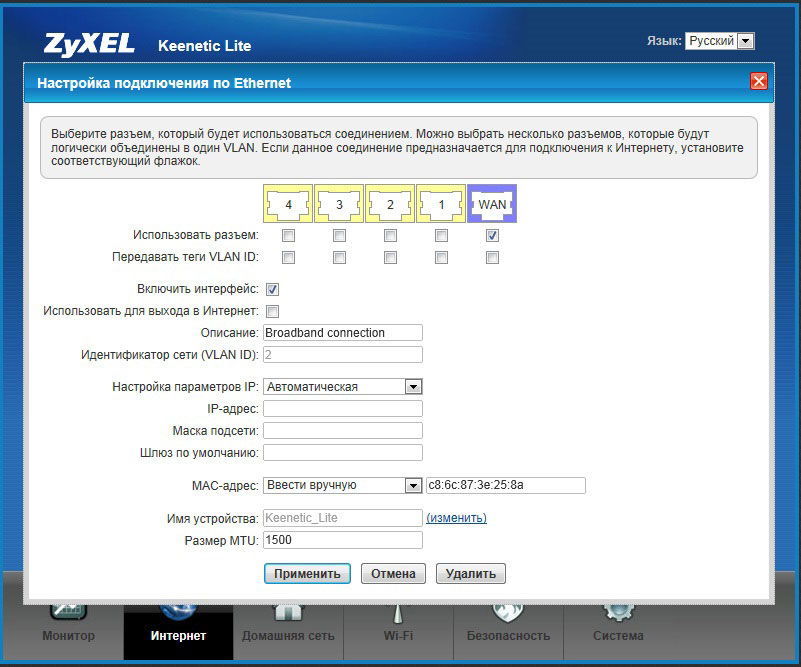
- Ak chcete nainštalovať pripojenie L2TP do smerovača, usmernite nasledujúce pokyny:
- V sekcii Internet je na karte pripojenia znova vyberte existujúce pripojenie, vo formulári, označte „Povoliť“ a „Použiť“ a „Použiť“ a „Použiť“ a „Použiť“, konektor so sieťovým káblom a získanie IP automaticky.
- Presťahujeme sa do ponuky PPPOE/VPN a vytvoríme autorizované pripojenie - označujeme prvé dva riadky, označujeme protokol „Pripojte sa prostredníctvom ISP širokopásmového pripojenia, adresa servera, meno a heslo, prijímame automaticky prijímanie adresy IP.

- Inštalácia internetu pre typ PPPOE sa vykonáva týmto spôsobom:
- Vo formulári v popise zadajte širokopásmové pripojenie, vyberte nastavenia IP „bez IP adresy“.
- Uistite sa, že sú aktivované body „zahrnuté“, „použitie na vstup na internet“ a konektor bol označený v diagrame, kde je pripojený sieťový kábel.
- Vráťte sa do internetovej sekcie a otvorte ďalšiu kartu - PPPOE/VPN a vytvorte autorizované pripojenie.
- Kliknite na „Pridať pripojenie“ a vo formulári, ktorý sa zobrazuje, označte prvé dva riadky, zadajte popis (názov siete, ľubovoľné), vyberte typ protokolu „Pripojte sa“ - širokopásmové pripojenie ISP. Je tiež potrebné napísať prihlásenie a heslo zo zmluvy a zvoliť automatické prijatie adresy IP.

Bezdrôtové pripojenie
Ak chcete nakonfigurovať modul Wi-Fi, mali by ste prejsť na webovú monder parametrov smerovača-nie je dôležité.
V prístupovom bode aktivujte prevádzku modulu, príďte s názvom pre sieť - ak je to potrebné, môžete ho urobiť neviditeľným, čo vám umožní dodatočne chrániť pripojenie; Vytvoriť heslo.
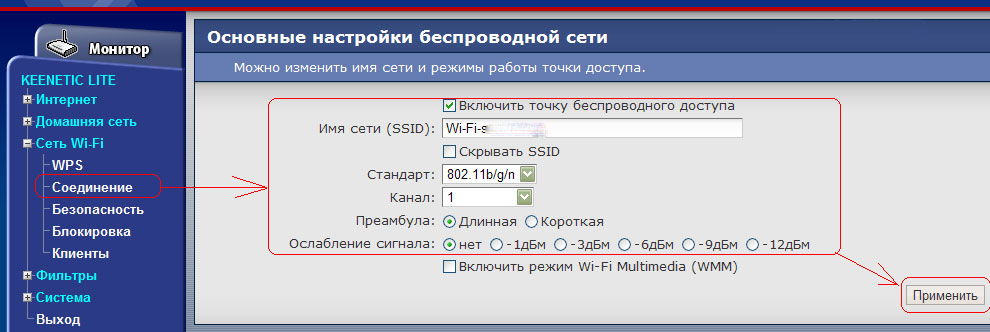
Výmena softvéru
Zmena firmvéru pre verzie 1, 2 a 3 je pomerne jednoduchá, aby sa mohla riadiť nasledujúcimi pokynmi:
- Stiahnite si aktuálnu verziu firmvéru navrhnutého pre váš model smerovača, uložte do počítača.
- Zadajte parametre smerovača cez prehliadač, vyberte sekciu systému, ponuku ponuky Microdram.
- V okne, ktoré sa zobrazuje, zadajte cestu k súboru firmvéru kliknite na tlačidlo „Aktualizácia“.

Zhrnutie recenzie môžeme povedať, že smerovače z línie Keetic Lite sú určite hodné zariadenia - dobrá výplň, vysoká rýchlosť pripojenia bez prerušenia, atraktívny dizajn a výkonné antény a čo je najdôležitejšie - jednoduché a zrozumiteľné rozhranie nastavení a menia Firmvér z nich urobil jedným z najlepších internetových centier vo svojej kategórii. Zoznamové výhody by mali pridať cenovo dostupnú cenu plne odôvodnenú kvalitou - je to skutočne dôležité pri výbere sieťového vybavenia. Zyxel Keenetické smerovače Lite sa preto pravdepodobne môžu odporučiť na nákup a výber modelu už závisí od vašich požiadaviek a preferencií vkusu.
- « Letisková extrémna roter z Apple - Výhody a nastavenie
- Ako skenovať systém na prítomnosť vírusov »

